Usare i video 4K e a 60 fotogrammi al secondo in iMovie
In iMovie su iPhone, iPad o Mac, puoi lavorare con video 4K e a 60 fotogrammi al secondo (fps) a condizione che uno dei clip del progetto sia stato originariamente registrato in uno di questi formati.
Registra video 4K e a 60 fps
Puoi impostare il tuo iPhone o iPad per registrare video 4K o a 60 fps. Se registri video con un dispositivo non Apple, contatta il produttore per istruzioni su come impostare il dispositivo per registrare video 4K o a 60 fps.
Per una nitidezza e una qualità superiore, registra e modifica i tuoi video a 4K. Per un aspetto più uniforme e realistico, prova a registrare e modificare i video a 60 fps.
Usa video 4K o a 60 fps in iMovie
Dopo aver registrato i video 4K o a 60 fps, ti basterà aggiungerli al tuo progetto in iMovie. Puoi inserire nello stesso progetto clip video 4K e a 60 fps insieme ad altri tipi di video e foto.
Usa video 4K o a 60 fps su iPhone o iPad
In iMovie su iPhone o iPad, assicurati che il tuo progetto abbia almeno un clip video 4K o a 60 fps.1 Puoi condividere un video 4K o a 60 fps anche se il tuo progetto contiene solo foto.
Usa video 4K o a 60 fps su Mac
In iMovie su Mac, assicurati che il primo clip video che aggiungi al tuo progetto sia in formato 4K o a 60 fps.2 Il primo clip aggiunto a un progetto determina il formato dell'intero progetto.
Per conoscere il formato video del tuo progetto, fai clic su Impostazioni in alto a destra sulla timeline. Il formato del progetto attuale viene visualizzato sotto Impostazioni progetto nella finestra.
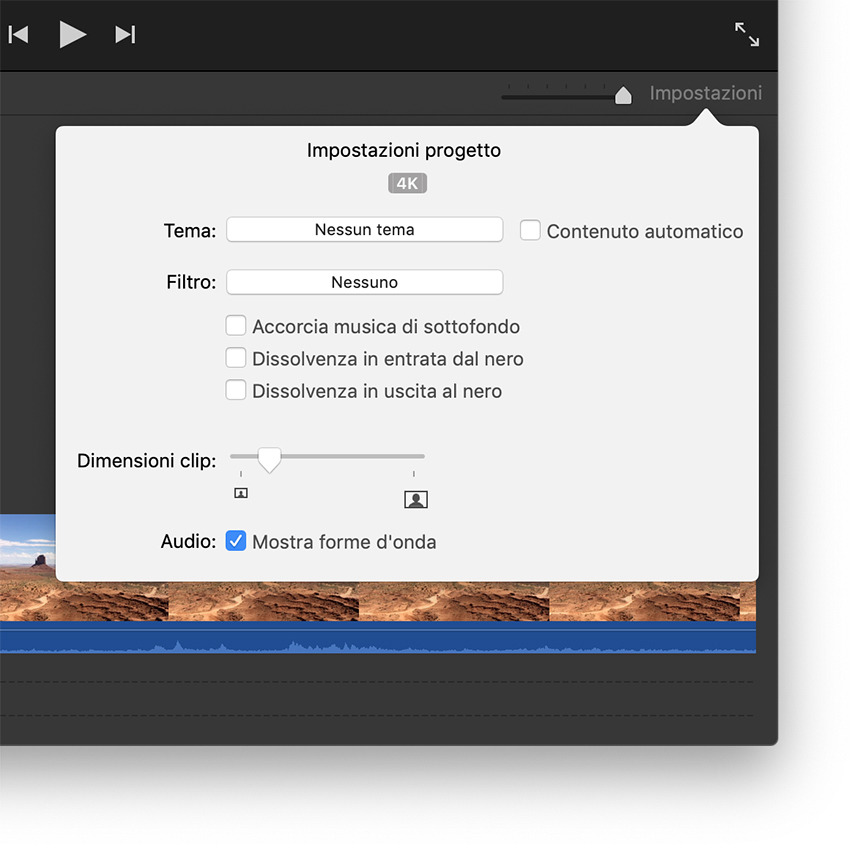
Condividi un progetto in formato 4K da iMovie
Puoi condividere un progetto 4K da iMovie su iPhone, iPad o Mac. iMovie consente di condividere i progetti 4K con una risoluzione di 3840x2160 nel formato 4K UHD a 30 fps.
Condividi un progetto in formato 4K su iPhone o iPad
Seleziona un filmato o un trailer nella vista Progetti.
Tocca il .
Tocca Salva video.
Scegli il formato 4K. iMovie esporta il tuo video nella libreria di foto dell'app Foto.
Puoi anche condividere video 4K su YouTube direttamente da iMovie. Quando condividi un video con altre destinazioni online, è possibile che venga convertito a una risoluzione inferiore.
Condividi video 4K su Mac
Seleziona un filmato o un trailer nella vista Progetti.
Fai clic sul .
Fai clic su File.
Nella finestra Condividi, scegli 4K dal menu a comparsa Risoluzione.
Imposta le altre opzioni desiderate, fai clic su Avanti, quindi salva il filmato.
Puoi anche condividere video 4K su YouTube direttamente da iMovie. Quando condividi un video con altre destinazioni online, è possibile che venga convertito a una risoluzione inferiore.
Condividi video a 60 fps da iMovie
Puoi condividere video a 60 fps da iMovie su iPhone, iPad o Mac. iMovie consente di condividere progetti a 60 fps con una risoluzione di 1920x1080 (nota anche come 1080p60).
Condividi un progetto a 60 fps su iPhone o iPad
Apri l'app Impostazioni, tocca iMovie, quindi seleziona “Abilita esportazione a 60 fps”.
Nella vista Progetti, scegli il filmato o il trailer che vuoi condividere.
Tocca il .
Tocca Salva video.
Scegli “HD - 1080p60”. Puoi anche scegliere valori di risoluzione inferiori a 1080p, pur mantenendo una frequenza di 60 fotogrammi al secondo. iMovie esporta il tuo video nella libreria di foto dell'app Foto.
Puoi anche condividere un video a 60 fps su YouTube direttamente da iMovie. Quando condividi un video con altre destinazioni online, è possibile che venga convertito a una risoluzione inferiore.
Condividi un video a 60 fps su Mac
Seleziona un filmato o un trailer nella vista Progetti.
Fai clic sul .
Fai clic su File.
Nella finestra Condividi, scegli “1080p 60” dal menu a comparsa Risoluzione. Puoi anche scegliere valori di risoluzione inferiori a 1080p, pur mantenendo una frequenza di 60 fotogrammi al secondo.
Imposta le altre opzioni desiderate, fai clic su Avanti, quindi salva il filmato.
Puoi anche condividere un video a 60 fps su YouTube direttamente da iMovie. Quando condividi un video con altre destinazioni online, è possibile che venga convertito a una risoluzione inferiore.
Visualizza un progetto in 4K durante la modifica
Con iMovie 10.1 o versioni successive su un iMac con display Retina 5K, puoi visualizzare i video 4K pixel per pixel mentre li modifichi. Prima di tutto, imposta iMovie sulla modalità a schermo intero facendo clic sul pulsante verde nell'angolo in alto a sinistra della finestra di iMovie. Quindi trascina il bordo inferiore del visore per espanderlo fino alle dimensioni massime, che mostra i video 4K con una risoluzione del 100%.
1 Con iMovie per iOS, puoi modificare e condividere video 4K su iPhone 6s, iPhone 6s Plus, iPad Air 2, iPad Pro e modelli successivi.
2 Con iMovie per macOS, puoi modificare e condividere video 4K su computer Mac dal 2011 o modelli successivi con almeno 4 GB di memoria.
Le informazioni su prodotti non fabbricati da Apple, o su siti web indipendenti non controllati o testati da Apple, non implicano alcuna raccomandazione o approvazione. Apple non si assume alcuna responsabilità in merito alla scelta, alle prestazioni o all'utilizzo di prodotti o siti web di terze parti. Apple non esprime alcuna opinione in merito alla precisione o all'affidabilità dei siti web di terze parti. Per ulteriori informazioni contatta il fornitore.
